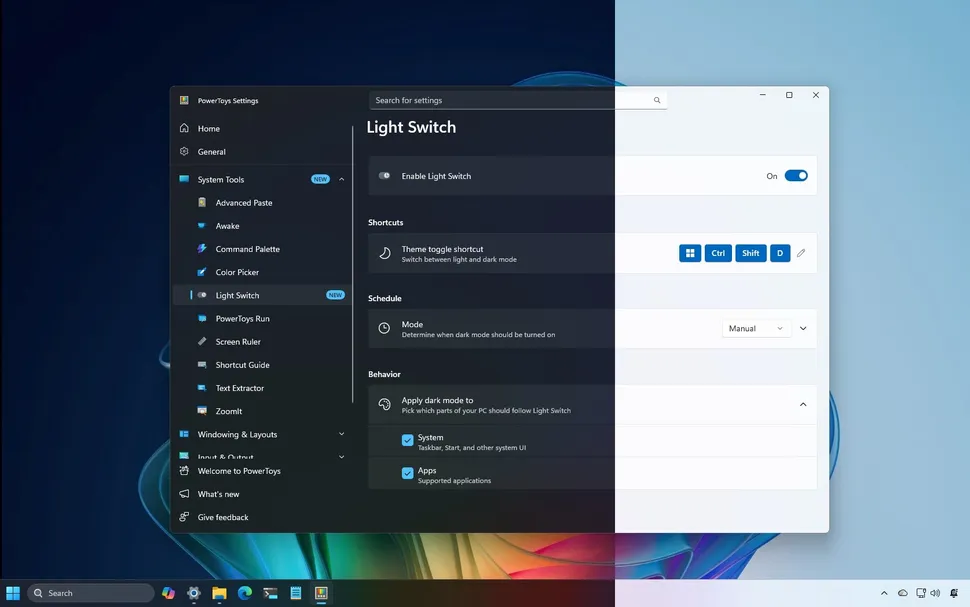Windows 11 bao gồm một loạt các tính năng truyền thống và được hỗ trợ bởi AI với rất nhiều tùy chọn tùy chỉnh. Tuy nhiên, một tính năng đáng chú ý đã bị thiếu, đó là tùy chọn tự động chuyển đổi giữa chế độ sáng và tối. Microsoft cuối cùng đã giải quyết hạn chế này, mặc dù không phải là một tính năng tích hợp sẵn.
Bên cạnh những bổ sung được yêu cầu từ lâu như khả năng di chuyển Thanh tác vụ lên đầu màn hình, người dùng cũng đã yêu cầu một cách để tự động thay đổi chế độ màu của hệ thống.
Nếu bạn là một trong số những người dùng đó, giờ đây bạn có thể thực hiện điều đó bằng tính năng “Light Switch” mới có trong ứng dụng PowerToys.
PowerToys là bộ sưu tập miễn phí các tiện ích nâng cao của Microsoft, được thiết kế để giúp người dùng nâng cao năng suất và tùy chỉnh trải nghiệm hệ điều hành. Trong số rất nhiều công cụ, tiện ích Light Switch cho phép bạn tự động chuyển đổi giữa Chế độ Sáng và Chế độ Tối trên Windows 11.
Bạn có thể lên lịch chuyển đổi vào những thời điểm cụ thể hoặc đồng bộ hóa với thời gian mặt trời mọc và lặn tại địa phương. Tính năng này cũng cho phép bạn kiểm soát việc thay đổi chế độ áp dụng cho toàn bộ hệ thống, các ứng dụng được hỗ trợ hoặc cả hai.
Trong hướng dẫn này, tôi sẽ trình bày các bước để tận dụng ứng dụng PowerToys để mang tính năng tự động chuyển đổi màu sắc lên Windows 11.
- Mở Start.
- Tìm kiếm Command Prompt, nhấp chuột phải vào kết quả trên cùng và chọn tùy chọn Run as administrator (Chạy với tư cách quản trị viên).
- Lưu ý nhanh: Nếu máy tính của bạn đã cài đặt ứng dụng, bạn có thể chuyển sang bước 5.
- Nhập lệnh sau để cài đặt phiên bản mới nhất của công cụ và nhấn Enter: winget install –id Microsoft.PowerToys
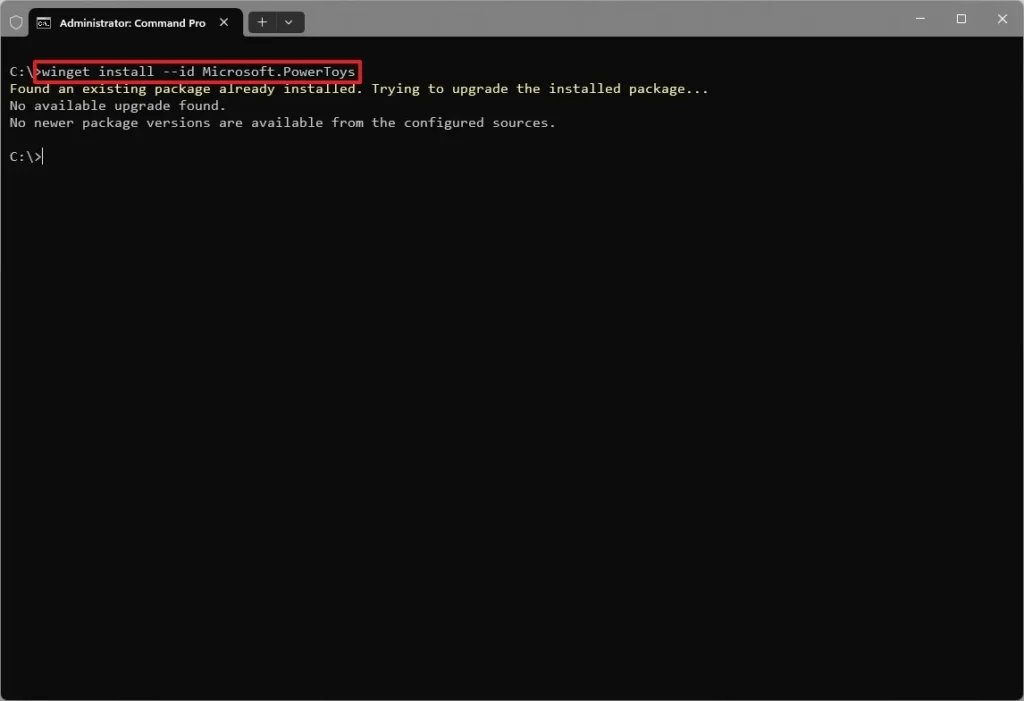
- Mở Start.
- Tìm từ khóa PowerToys và chạy app này.
- Nhấn vào System Tools.
- Nhấn tiếp Light Switch.
- Bật tính năng “Enable Light Switch”
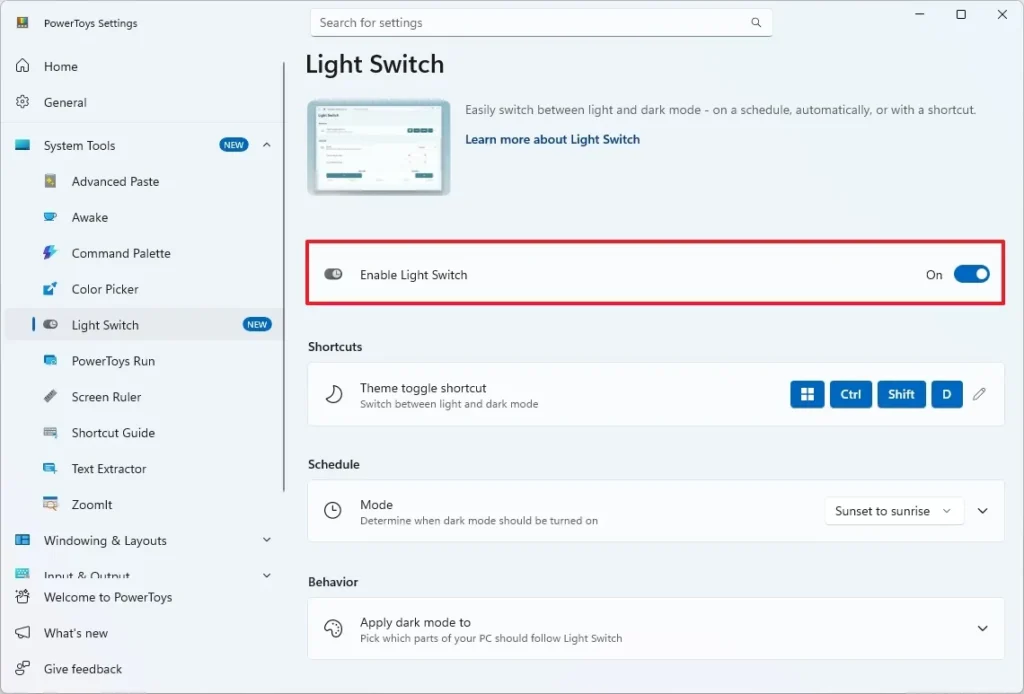
(Tùy chọn 1) Chọn tùy chọn “Sunset or sunrise” trong cài đặt “Mode” để lên lịch chuyển đổi tự động giữa chế độ tối và sáng dựa trên vị trí của bạn.
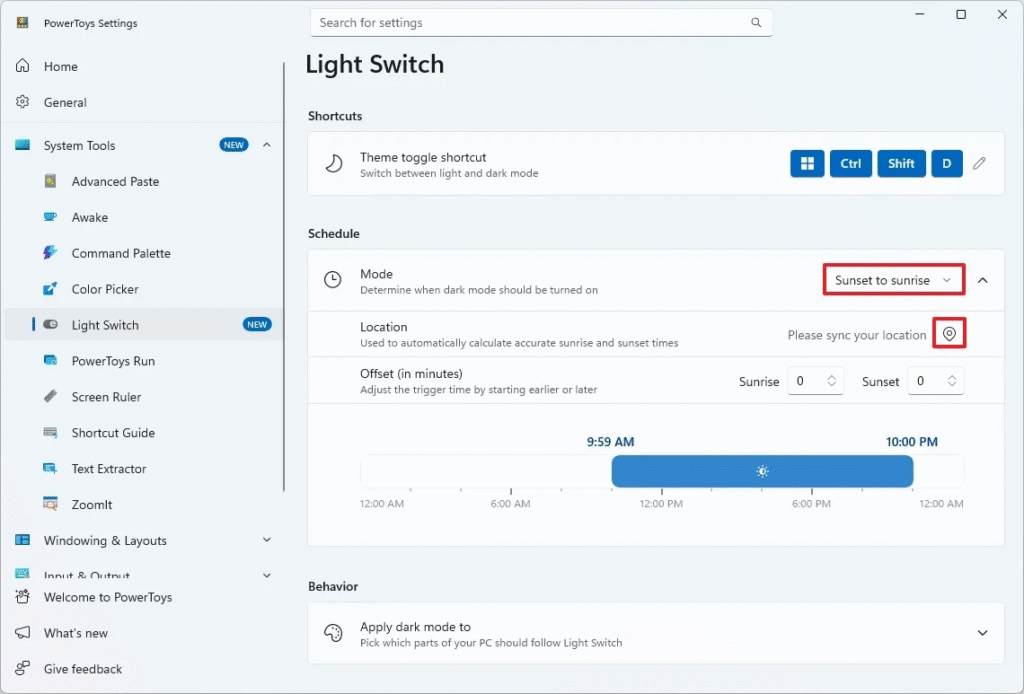
Nhấp vào nút Location để cho phép ứng dụng xác định vị trí gần đúng của bạn.
Sử dụng tùy chọn Offset để đặt số phút kích hoạt công tắc sớm hơn hoặc muộn hơn (nếu có).
(Tùy chọn 2) Chọn tùy chọn “Manual” trong cài đặt “Mode”.
Xác nhận lịch trình bật hoặc tắt chế độ đèn theo cách thủ công.
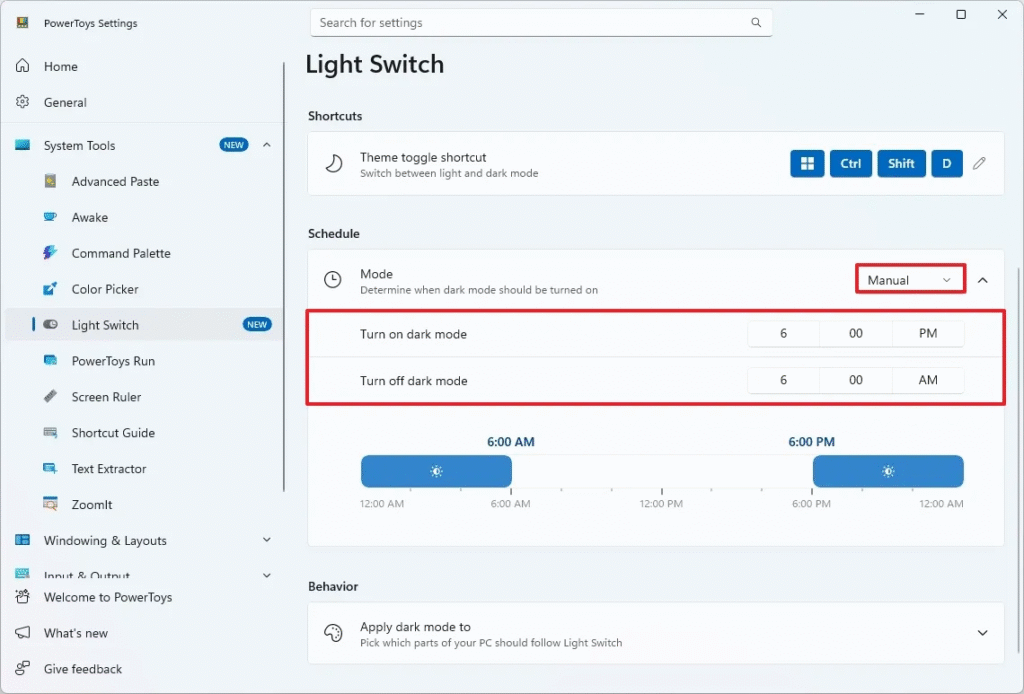
(Tùy chọn 2) Chọn cách tính năng thay đổi chế độ màu cho hệ thống hoặc hệ thống và ứng dụng bằng cách sử dụng cài đặt “Apply dark mode to” trong phần “Behavior”.
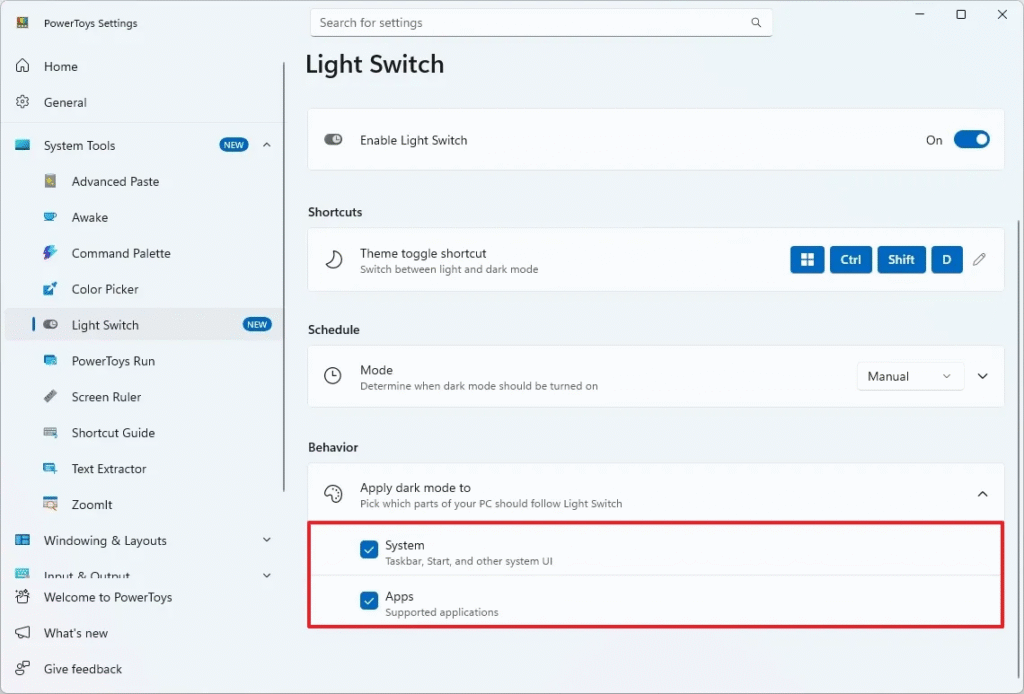
Sau khi hoàn tất các bước, PowerToys sẽ thay đổi chế độ hệ thống màu, tùy thuộc vào cấu hình máy tính của bạn.
Nếu bạn muốn chuyển đổi chế độ màu hệ thống theo yêu cầu, PowerToys cũng cung cấp phím tắt. Phím tắt mặc định là “Phím Windows + Ctrl + Shift + D”, nhưng từ cài đặt “Shortcuts” trên trang Light Switch , bạn có thể gán hầu như bất kỳ tổ hợp phím nào.